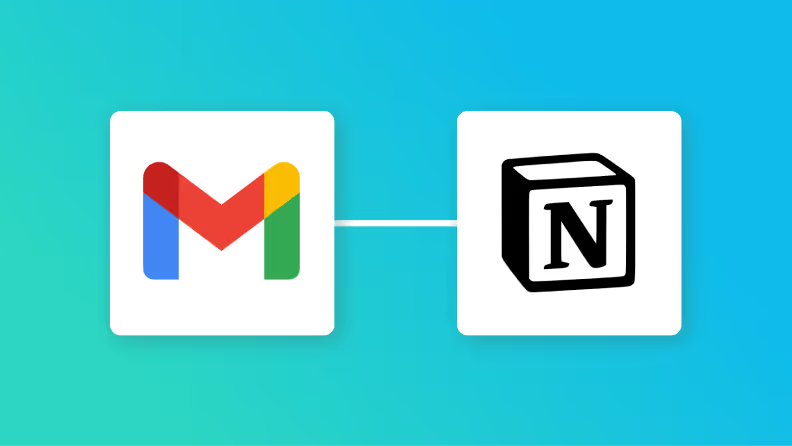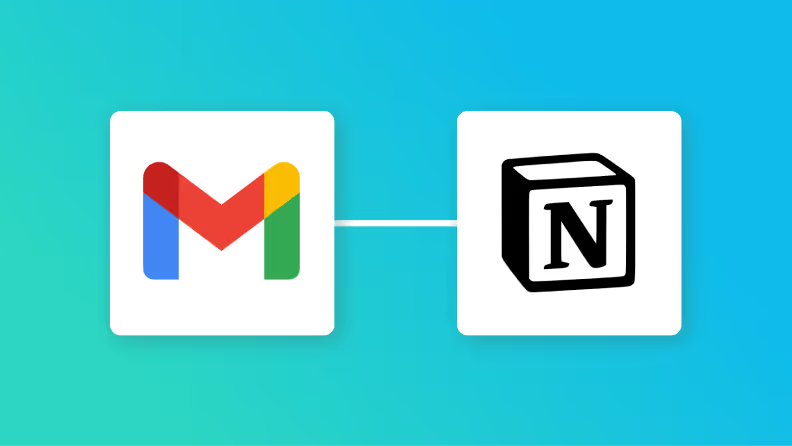「メールの内容をNotionにまとめるのが面倒…」「GmailとNotionをいちいち行き来するのが大変…」
そんな声をよく耳にします。
手作業での転記は、抜けやミスの原因になりやすく、作業の手間も積み重なっていきます。
とはいえ、「設定が難しそう」「専門知識が必要なのでは?」と不安を感じる方も多いかもしれません。
でもご安心ください。ノーコードツールのYoomなら、誰でもGmailとNotionの連携が可能です。
Gmailの受信内容をNotionに自動で追加できれば、業務効率は大きく変わります。
この記事では、初心者でもすぐに始められる連携フローをご紹介しています。
とにかく早く試したい方へ
Yoomを利用することで、ノーコードで簡単にGmailとNotionの連携が可能です。
YoomにはあらかじめGmailとNotionを連携するためのテンプレートが用意されているため、APIの知識が無くても、登録するだけで今すぐ連携が実現できます。
■概要
Gmailで受信したお客様からの問い合わせや注文メールの内容を、手作業でNotionのデータベースに転記していませんか。この作業は時間がかかる上に、コピー&ペーストのミスや転記漏れが発生しやすい業務の一つです。このワークフローを活用すれば、特定のGmailを受信するだけで、AIが自動で内容を解析しNotionへ追加するため、情報集約の手間を省き、正確なデータ管理を実現します。
■このテンプレートをおすすめする方
・Gmailで受信した情報をNotionで管理しており、手入力に手間を感じている方
・メールからの情報転記ミスをなくし、データ管理の正確性を向上させたいチームの方
・問い合わせ対応やタスク管理の初動を自動化し、コア業務に集中したい方
■注意事項
・Gmail、NotionのそれぞれとYoomを連携してください。
・トリガーは5分、10分、15分、30分、60分の間隔で起動間隔を選択できます。
・プランによって最短の起動間隔が異なりますので、ご注意ください。
GmailとNotionを連携してできること
GmailとNotionのAPIを連携すれば、GmailのデータをNotionに自動的に連携することが可能です!例えば、下記のようなデータ連携を人の手を介さず、自動的に実施することができます。
気になる自動化例の「試してみる」をクリックしてアカウント登録するだけで、すぐにGmailとNotionの連携を実際に体験できます。
登録はたったの30秒で完了するので、ぜひ気軽にお試しください!
Gmailの受信内容をNotionに追加
Gmailで届く重要なメールを効率的に管理したい方や、情報整理をNotionで行っている方にオススメのフローです。
■概要
Gmailで受信したお客様からの問い合わせや注文メールの内容を、手作業でNotionのデータベースに転記していませんか。この作業は時間がかかる上に、コピー&ペーストのミスや転記漏れが発生しやすい業務の一つです。このワークフローを活用すれば、特定のGmailを受信するだけで、AIが自動で内容を解析しNotionへ追加するため、情報集約の手間を省き、正確なデータ管理を実現します。
■このテンプレートをおすすめする方
・Gmailで受信した情報をNotionで管理しており、手入力に手間を感じている方
・メールからの情報転記ミスをなくし、データ管理の正確性を向上させたいチームの方
・問い合わせ対応やタスク管理の初動を自動化し、コア業務に集中したい方
■注意事項
・Gmail、NotionのそれぞれとYoomを連携してください。
・トリガーは5分、10分、15分、30分、60分の間隔で起動間隔を選択できます。
・プランによって最短の起動間隔が異なりますので、ご注意ください。
Gmailで受信した領収書をOCRで読み取りNotionに登録
Gmailで領収書を受け取ることが多く、手作業でデータ入力をしている方にオススメのフローです。
Gmailで受信した領収書をOCRで読み取り、Notionのデータベースに登録する
試してみる
■概要
Gmailで受信した領収書をOCRで読み取り、Notionのデータベースに登録するフローです。
Yoomではプログラミング不要でアプリ間の連携ができるため、簡単にこのフローを実現することができます。
■このテンプレートをおすすめする方
・毎月多数の経費精算を行う必要があり、Gmailで受信した領収書のデータ入力に時間を取られている方
・複数のプロジェクトや顧客との取引があり、経費を分類して管理する必要がある方
・領収書のデジタル化を進めているが、データの整理や検索に手間がかかっている方
・Notionを経費管理ツールとして活用しているチームや企業の方
・領収書の情報の一元管理を目指す方
■注意事項
・Notion、GmailのそれぞれとYoomを連携してください。
・分岐はミニプラン以上、OCRのAIオペレーションはチームプラン・サクセスプランでのみご利用いただける機能となっております。その他のプランの場合は設定しているフローボットのオペレーションはエラーとなりますので、ご注意ください。
・ミニプランなどの有料プランは、2週間の無料トライアルを行うことが可能です。無料トライアル中には制限対象のアプリや機能(オペレーション)を使用することができます。
・トリガーは5分、10分、15分、30分、60分の間隔で起動間隔を選択できます。
・プランによって最短の起動間隔が異なりますので、ご注意ください。
・OCRデータは6,500文字以上のデータや文字が小さい場合などは読み取れない場合があるので、ご注意ください。
Gmailの受信内容をAIで要約してNotionに追加
Gmailの内容をチームメンバーと共有する機会が多い方や、重要な情報を見落とすリスクを軽減させたい方にオススメのフローです。
Gmailの受信内容をAIで要約してNotionに追加する
試してみる
■概要
「Gmailの受信内容をAIで要約してNotionに追加する」ワークフローは、メール管理と情報整理を効率化する業務ワークフローです。
毎日のGmailの受信メールを手作業で整理するのは時間がかかりますよね。特に大量のメールを扱うと、重要な情報を見逃すリスクも高まります。そこで、このワークフローを活用して受信したメールをAIで自動的に要約し、Notionに整理して保存しましょう。これにより必要な情報にすぐアクセスできるようになり業務効率が向上します。
■このテンプレートをおすすめする方
Gmailで多くのメールを受信し、情報整理に時間を割いているビジネスパーソン
Notionを活用してプロジェクト管理や情報共有を行っているチーム
メール内容を効率的に要約し、チームメンバーと共有したいと考えている管理者
業務のデジタル化・自動化を進めたいと考えている中小企業の経営者
■注意事項
・Gmail、NotionのそれぞれとYoomを連携してください。
GmailとNotionの連携フローを作ってみよう
それでは、さっそく実際にGmailとNotionを連携したフローを作成してみましょう!
今回はYoomを使用して、ノーコードでGmailとNotionの連携を進めていきますので、もしまだYoomのアカウントをお持ちでない場合は、こちらの登録フォームからアカウントを発行しておきましょう。
※今回連携するアプリの公式サイト:Gmail/Notion
[Yoomとは]
今回は、Gmailの受信内容をNotionに追加する自動化フローを作成します。
作成の流れは大きく分けると以下の通りです。
- GmailとNotionのマイアプリ連携
- テンプレートをコピーする
- Gmailのトリガー設定及びNotionのアクション設定
- トリガーをONに設定しフロー稼働の準備完了
■概要
Gmailで受信したお客様からの問い合わせや注文メールの内容を、手作業でNotionのデータベースに転記していませんか。この作業は時間がかかる上に、コピー&ペーストのミスや転記漏れが発生しやすい業務の一つです。このワークフローを活用すれば、特定のGmailを受信するだけで、AIが自動で内容を解析しNotionへ追加するため、情報集約の手間を省き、正確なデータ管理を実現します。
■このテンプレートをおすすめする方
・Gmailで受信した情報をNotionで管理しており、手入力に手間を感じている方
・メールからの情報転記ミスをなくし、データ管理の正確性を向上させたいチームの方
・問い合わせ対応やタスク管理の初動を自動化し、コア業務に集中したい方
■注意事項
・Gmail、NotionのそれぞれとYoomを連携してください。
・トリガーは5分、10分、15分、30分、60分の間隔で起動間隔を選択できます。
・プランによって最短の起動間隔が異なりますので、ご注意ください。
ステップ1:GmailとNotionをマイアプリ連携
ここでは、Yoomとそれぞれのアプリを連携して、操作が行えるようにしていきます。
GmailとYoomの連携方法
Gmailの連携方法は、以下の手順をご参照ください。
NotionとYoomの連携方法
Notionの連携方法は、以下の手順をご参照ください。
ステップ2:テンプレートをコピー
次に、今回使用するテンプレートをコピーします。
■概要
Gmailで受信したお客様からの問い合わせや注文メールの内容を、手作業でNotionのデータベースに転記していませんか。この作業は時間がかかる上に、コピー&ペーストのミスや転記漏れが発生しやすい業務の一つです。このワークフローを活用すれば、特定のGmailを受信するだけで、AIが自動で内容を解析しNotionへ追加するため、情報集約の手間を省き、正確なデータ管理を実現します。
■このテンプレートをおすすめする方
・Gmailで受信した情報をNotionで管理しており、手入力に手間を感じている方
・メールからの情報転記ミスをなくし、データ管理の正確性を向上させたいチームの方
・問い合わせ対応やタスク管理の初動を自動化し、コア業務に集中したい方
■注意事項
・Gmail、NotionのそれぞれとYoomを連携してください。
・トリガーは5分、10分、15分、30分、60分の間隔で起動間隔を選択できます。
・プランによって最短の起動間隔が異なりますので、ご注意ください。
- 上のバナーの「試してみる」を押す。
- 移行したページの「このテンプレートを試す」を押す。
- Yoomの登録がまだの場合は、登録を行う。
※すでに登録が完了している場合は、ログインしてください。
テンプレートが「マイプロジェクト」にコピーされると、このような画面が表示されます。
ステップ3:Gmailのトリガー設定
左側にあるメニューの「マイプロジェクト」から、コピーしたテンプレートを開きます。
「特定のラベルのメールを受信したら」をクリックします。
必要箇所を入力していきましょう。
「タイトル」:必要に応じて変更可能
「Gmailと連携するアカウント情報」:合っているか確認
「トリガーアクション」:「特定のラベルのメールを受信したら」を選択
「トリガーの起動間隔」を決めます。
トリガーの起動間隔は、5分・10分・15分・30分・60分から選べます。
早めにNotionへ追加したい場合は、短い間隔で設定しましょう!
※料金プランによって起動間隔の選択内容が異なるため、ご注意下さい。
次に「ラベル」を入力します。
入力欄をクリックすると「候補」が表示されます。その中から選択しましょう。
選んだラベルが付与されたメールを受信すると、フローボットが起動するようになります!
入力後「テスト」を押して、問題なければ「保存する」をクリックします。
ステップ4:テキストからデータを抽出する
「テキストからデータを抽出する」をクリックします。
「タイトル」は必要に応じて変更可能です。
「変換タイプ」の「変更する」をクリックします。
テキストの文字数に応じて「変換タイプ」を選択しましょう。
「変換タイプ」は文字数によって、消費するタスクの数が異なります。
※プランごとのタスク数は料金プランをご確認ください。
「対象のテキスト」を選択します。
今回はGmailで受信したメッセージ内容から抽出するため「本文」と入力します。
①入力欄をクリックして、アウトプットを表示
②「特定のラベルのメールを受信したら」をクリック
③「本文」を選択
次に「抽出したい項目」を選びます。
今回は「納期、プロジェクト名、差出人(会社)、差出人(名前)」を抽出しますが、必要に応じて変更してください!
入力が終わったら「テスト」を押して、問題なければ「保存する」をクリックします。
ステップ5:Notionのアクション設定
「レコードを追加する」をクリックします。
必要箇所を入力します。
「タイトル」:必要に応じて変更可能
「Notionと連携するアカウント情報」:合っているか確認
「実行アクション」:「レコードを追加する」を選択
「データベースの連携」は候補から選びましょう!
入力欄をクリックすると、表示されます。
ちなみに、今回はテスト版として、このようなテーブルをnotionで作成しています。
「追加するレコードの値」を入力します。
前ページで選択した「データベースID」の入力項目が表示されます。
項目に従って、ステップ4で抽出した値を入力していきましょう!
①入力欄をクリックして、アウトプットを表示
②「テキストからデータを抽出する」をクリック
③「差出人(会社)」を選択
同じように、全ての項目に入力しましょう。
入力後「テスト」を押して、問題なければ「保存する」をクリックします。
ステップ6:トリガーをONにして動作を確認
最後に「トリガーをON」をクリックして、自動化の設定は終了です。
正しく、フローボットが起動するか確認しましょう。
設定、お疲れ様でした!
以上が、Gmailの受信内容をNotionに追加するための連携手順になります!
NotionのデータをGmailに連携したい場合
今回はGmailからNotionへデータを連携する方法をご紹介しましたが、逆にNotionからGmailへのデータ連携を実施したい場合は、以下のテンプレートも併せてご利用ください。
Notionでページの作成・更新がされたらGmailでメール送付
チーム内への伝達事項などを自動通知できるため、確認漏れを防ぎたい方にオススメのフローです。
Notionでページの作成・更新がされたら、Gmailでメールを送付する
試してみる
Notionでページの作成・更新がされたら、Gmailでメールを送付するフローです。
Notionでステータスが変更されたらGmailでメール送付
プロジェクトの進捗状況をスピーディーに確認したい場合にオススメのフローです。
Notionでステータスが変更されたら、Gmailでメールを送付する
試してみる
■概要
「Notionでステータスが変更されたら、Gmailでメールを送付する」フローは、プロジェクト管理やタスク管理を効率化する業務ワークフローです。
Notion上でのステータス更新をトリガーに、自動的にGmailを通じて関連メンバーに通知メールを送信します。
これにより手動での通知作業を省き、情報共有をスムーズに行えるようになります。
Yoomを活用することで、NotionとGmailの連携が簡単に実現し、日常業務の効率化をサポートします。
■このテンプレートをおすすめする方
・Notionでプロジェクト管理を行い、ステータス更新時に自動通知が必要な方
・Gmailを使用してチームメンバーやクライアントに迅速に情報を共有したいビジネスパーソン
・手動でのメール送信による作業負担を軽減し、業務効率を向上させたい管理者
・Yoomを活用して、NotionとGmailの連携を簡単に設定したい方
・タスク管理の透明性を高め、チーム内のコミュニケーションを円滑にしたい方
■注意事項
・Notion、GmailのそれぞれとYoomを連携してください。
GmailやNotionのAPIを使ったその他の自動化例
GmailとNotionの連携に加えて、APIを活用することで日々の業務をさらに効率化することが可能です。気になる自動化例があれば、ぜひ一度試してみてください!
Gmailを使った自動化例
メール通知や情報の整理を自動化することで、確認漏れや対応の遅れを防げます。
問い合わせ対応、タスク管理、外部サービスとの連携など、よくある業務にすぐ使えるテンプレートがそろっているので、初めてでも安心です。
Gmailの内容をもとにSalesforceにリードを登録し、既存リードがあれば情報を更新する
試してみる
■概要
「Gmailの内容をもとにSalesforceにリードを登録し、既存リードがあれば情報を更新する」ワークフローは、メール管理と顧客管理を効率化する業務ワークフローです。
Gmailで受信した重要な情報を自動的にSalesforceに反映させることで、手動入力の手間を省き、迅速な顧客対応を実現します。
これにより、営業チームはより戦略的な活動に集中できる環境が整います。
■このテンプレートをおすすめする方
・Gmailを日常的に使用し、Salesforceで顧客管理を行っている営業担当者の方
・メールからの情報を手動でSalesforceに入力する作業が煩雑に感じている方
・顧客データの更新漏れや入力ミスを防ぎたい営業チームのリーダー
・業務効率化を図り、より迅速な顧客対応を目指す経営者の方
・Yoomを活用して業務ワークフローの自動化を検討しているIT担当者の方
■注意事項
・Gmail、SalesforceのそれぞれとYoomを連携してください。
・分岐はミニプラン以上、Salesforceはチームプラン・サクセスプランでのみご利用いただけるアプリとなっております。フリープラン・ミニプランの場合は設定しているフローボットのオペレーションやデータコネクトはエラーとなりますので、ご注意ください。
・チームプランやサクセスプランなどの有料プランは、2週間の無料トライアルを行うことが可能です。無料トライアル中には制限対象のアプリを使用することができます。
・トリガーは5分、10分、15分、30分、60分の間隔で起動間隔を選択できます。
・プランによって最短の起動間隔が異なりますので、ご注意ください。
・Salesforceのレコードを取得するのアクションは、「検索に失敗した際の動作設定」の「条件に一致するレコードが見つからない場合はオペレーションをエラーにする」をオフに設定してください。
Googleスプレッドシート上のリストそれぞれにメールを送信する
試してみる
■概要
・Googleスプレッドシート内にある顧客リストのアドレスに対して、メールを一度に送信します。
・同じ処理を繰り返す処理を用いることで、顧客別に社名や担当者名を変換してメールを送付することができます。
■実際のフローボットの動き
https://youtu.be/dUv9YYx5wHo
■注意事項
・今回使用している同じ処理を繰り返す操作はチームプラン以上でご利用可能となっています。
※フリープランの場合でも、1度2週間の有料プランのトライアルが実施可能です。
Yoomワークスペース(管理画面)の左下プラン変更からお申込が可能ですので、有料プランの機能検証の際はこちらをご活用くださいませ。
無料トライアルでできることと開始方法および注意点▼
https://intercom.help/yoom/ja/articles/9115350
Googleフォームが送信されたら回答者に自動でGmailを返信する
試してみる
Googleフォームが送信されたら回答者に自動でGmailを返信するフローです。
Googleフォームで送信された問い合わせを抽出し、Gmailで自動返信する
試してみる
■概要
Googleフォームで送信された問い合わせを抽出し、Gmailで自動返信するフローです。
Yoomではプログラミング不要でアプリ間の連携ができるため、簡単にこのフローを実現することができます。
■このテンプレートをおすすめする方
・顧客からの問い合わせメールをGoogleフォームで受け付けている企業のカスタマーサポート担当者
・カスタマーサポート業務を少人数で担当しており、問い合わせ対応の効率化が急務となっている企業の経営者や管理者
・類似した問い合わせが多く、定型的な一次対応に手間がかかっている方
・問い合わせ対応を行うスタッフの負荷を軽減したいサポートチームの責任者
・24時間対応が可能な問い合わせシステムを構築したい方
■注意事項
・Googleフォーム、GmailのそれぞれとYoomを連携してください。
・トリガーは5分、10分、15分、30分、60分の間隔で起動間隔を選択できます。
・プランによって最短の起動間隔が異なりますので、ご注意ください。
・Googleフォームをトリガーとして使用した際の回答内容を取得する方法は下記をご参照ください。
https://intercom.help/yoom/ja/articles/6807133
HubSpotのフォーム送信をトリガーに担当者へ通知メールをGmailで送る
試してみる
■概要
「HubSpotのフォーム送信をトリガーに担当者へ通知メールをGmailで送る」フローは、HubSpotで受け取ったフォーム情報を自動的にGmailで担当者に通知するワークフローです。
■このテンプレートをおすすめする方
・HubSpotのフォームを活用して顧客情報を収集しているマーケティング担当者
・フォーム送信後の迅速な対応を求める営業チーム
・手動での通知メール送信に時間を取られているカスタマーサポート担当者
・HubSpotとGmailの連携を強化して業務効率化を図りたい企業のIT担当者
・迅速な顧客対応を実現し、ビジネスのスピードアップを目指す経営者
■注意事項
・HubSpotとGmailのそれぞれとYoomを連携してください。
Stripeでサブスクリプションの内容が変更されたら、Gmailで通知する
試してみる
■概要
「Stripeでサブスクリプションの内容が変更されたら、Gmailに通知する」フローは、サブスクリプション変更時の情報を自動で把握し、迅速に対応できる業務ワークフローです。
このフローを活用することで、Stripeのサブスクリプション変更が発生した瞬間に自動でGmailに通知が届き、スムーズな対応が可能になります。
■このテンプレートをおすすめする方
・Stripeを利用しており、サブスクリプション管理に手間を感じている事業者の方
・サブスク変更時の通知を自動化したいと考えているマーケティング担当者の方
・業務ワークフローの効率化を目指し、Gmailと連携したいチームリーダーの方
・サブスクリプションの変更情報をリアルタイムで把握し、迅速な対応を希望する経営者の方
■注意事項
・Stripe、GmailのそれぞれとYoomを連携してください。
・【Stripe】はチームプラン・サクセスプランでのみご利用いただけるアプリとなっております。フリープラン・ミニプランの場合は設定しているフローボットのオペレーションやデータコネクトはエラーとなりますので、ご注意ください。
・チームプランやサクセスプランなどの有料プランは、2週間の無料トライアルを行うことが可能です。無料トライアル中には制限対象のアプリを使用することができます。
問い合わせメールへの返信内容をChatGPTで生成し、Gmailで返信する
試してみる
■概要
このワークフローでは、GmailとChatGPTの連携を活用して、顧客からの問い合わせ対応を自動化することが可能です。この自動化により、対応のスピードと精度が向上し、担当者の業務負担を軽減できるでしょう。
Yoomを利用すると、プログラミング不要で簡単にアプリ同士を連携することができます。
■このテンプレートをおすすめする方
・Gmailを使用して多数の問い合わせメールを受け取っているサポート担当者の方
・ChatGPTとGmailの連携を通じて業務の自動化を図りたいIT担当者の方
・顧客対応の迅速化と品質向上を目指している経営者の方
・業務効率を高めつつ、顧客満足度を維持・向上させたい企業の担当者の方
■注意事項
・ChatGPTとGmailそれぞれとYoomを連携してください。
・ChatGPT(OpenAI)のアクションを実行するには、OpenAIのAPI有料プランの契約が必要です。(APIが使用されたときに支払いができる状態)
https://openai.com/ja-JP/api/pricing/
・ChatGPTのAPI利用はOpenAI社が有料で提供しており、API疎通時のトークンにより従量課金される仕組みとなっています。そのため、API使用時にお支払いが行える状況でない場合エラーが発生しますのでご注意ください。
本文やタイトルが特定の条件にマッチしたGmailのメール内容をSlackに通知する
試してみる
本文やタイトルが特定の条件にマッチしたGmailのメール内容をSlackに通知するフローです。
■注意事項
・GmailとSlackのそれぞれとYoomを連携してください。
・トリガーは5分、10分、15分、30分、60分の間隔で起動間隔を選択できます。
・プランによって最短の起動間隔が異なりますので、ご注意ください。
Gmailの完了報告でAsanaのタスクを完了にする
試してみる
■概要
「Gmailの完了報告でAsanaのタスクを完了にする」フローは、GmailからのメールをトリガーにAsanaのタスクを自動的に完了させる業務ワークフローです。
手動でのタスク更新を減らし、作業効率を向上させることが可能です。
■このテンプレートをおすすめする方
・Asanaでのタスク管理を効率化したいプロジェクトマネージャーの方
・Gmailを主に業務連絡に使用し、タスクの更新を自動化したい方
・メール対応後のタスク管理に時間を割きたくないチームリーダーの方
・情報の一貫性を保ちながら、業務フローをスムーズにしたい企業の方
・手動でのタスク完了作業によるヒューマンエラーを減らしたい方
■注意事項
・Gmail、AsanaのそれぞれとYoomを連携してください。
・トリガーは5分、10分、15分、30分、60分の間隔で起動間隔を選択できます。
・プランによって最短の起動間隔が異なりますので、ご注意ください。
Notionを使った自動化例
手動入力を減らし、情報を一元管理したい方に最適です。
外部からの情報取り込みや、SNS・カレンダー連携など、実務に役立つテンプレートを用意しているので、日々の業務がぐっと効率化されます。
Discordの投稿内容を要約してNotionに追加する
試してみる
■概要
Discordでの活発なコミュニケーションは情報共有に役立つ反面、重要な情報が流れてしまいがちではないでしょうか。後から内容を追いかけたり、手作業でNotionにまとめたりするのは手間がかかり、情報の見落としにも繋がります。このワークフローを活用すれば、Discordのチャンネルに投稿されたメッセージをAIが自動で要約しNotionのデータベースへ追加できるため、こうした課題をスムーズに解消できます。
■このテンプレートをおすすめする方
・Discordの特定のチャンネルの投稿内容を、効率的に収集・管理したいと考えている方
・大量のメッセージを手作業でNotionに転記しており、手間や見落としに課題を感じている方
・コミュニティ運営などで、重要な議論やアナウンスを自動で整理・記録したいと考えている方
■注意事項
・DiscordとNotionのそれぞれとYoomを連携してください。
・トリガーは5分、10分、15分、30分、60分の間隔で起動間隔を選択できます。
・プランによって最短の起動間隔が異なりますので、ご注意ください。
GitHubのIssueが新規作成されたら、Notionのデータベースに自動登録する
試してみる
■概要
「GitHubのIssueが新規作成されたら、Notionのデータベースに自動登録する」フローは、開発プロジェクトの管理をスムーズにする業務ワークフローです。
■このテンプレートをおすすめする方
・GitHubを使用してプロジェクト管理を行っている開発者の方
・Notionを活用してタスクやIssueを一元管理したいプロジェクトマネージャーの方
・手動でのデータ入力に時間を取られているチームリーダーの方
・GitHubとNotionの連携を簡単に実現したい方
・業務の自動化を進めて、効率的なワークフローを構築したい経営者の方
■注意事項
・GitHubとNotionのそれぞれとYoomを連携してください。
Notionの情報をもとにGoogleカレンダーに予定を作成する
試してみる
■概要
「Notionの情報をもとにGoogleカレンダーに予定を作成する」ワークフローは、予定の作成業務を自動化してくれます。
Notion上のデータと連動して、ワンクリックでGoogleカレンダーに予定を作成できます。
■このテンプレートをおすすめする方
・Notionを活用して情報を整理・管理している方
・日々の予定をスピーディに把握したいと考えている方
・複数のツールを連携させて業務効率を向上させたい方
・Googleカレンダーを用いてスケジュール管理を行っている方
・手動での予定入力が手間だと感じている方
・チームでの情報共有をスムーズに行いたいと考えている方
■注意事項
・NotionとGoogleカレンダーのそれぞれとYoomを連携してください。
・Chrome拡張機能を使ったトリガーの設定方法は下記をご参照ください。
https://intercom.help/yoom/ja/articles/8831921
Googleカレンダーに予定が登録されたら、Notionにレコードを追加
試してみる
■概要
「Googleカレンダーに予定が登録されたら、Notionにレコードを追加」ワークフローは、スケジュール情報をNotionでの業務管理に活用するための仕組みです。
Googleカレンダーに新たな予定が追加されると、その内容が自動でNotionのデータベースに反映されます。
これにより、予定の管理と業務タスクの連携がスムーズになり、作業の記録や進行状況の把握が容易になります。
■このテンプレートをおすすめする方
・Googleカレンダーを使用して予定管理をしているが、Notionへの転記に手間を感じている方
・タスクや予定をNotionで一括管理したい方
・スケジュールに基づいて業務を可視化・整理したいプロジェクト担当者
・日々の予定を自動で記録に残していきたい方
・情報の抜け漏れを防ぎつつ、効率よく管理したいチーム
■注意事項
・Googleカレンダー、NotionのそれぞれとYoomを連携してください。
・トリガーは5分、10分、15分、30分、60分の間隔で起動間隔を選択できます。
・プランによって最短の起動間隔が異なりますので、ご注意ください。
Notionで特定のステータスに更新されたら、Discordに通知する
試してみる
■概要
「Notionで特定のステータスに更新されたら、Discordに通知する」ワークフローは、情報共有の迅速化に貢献します。
Notion上の情報更新と同時にDiscordに通知が届くため、重要な情報をすぐに把握できます。
■このテンプレートをおすすめする方
・Notionを活用してプロジェクト管理やタスク管理を行っている方
・チームでNotionを使ってタスク管理をしているが、重要なステータス更新を見逃してしまうことが多い方
・タスクの進捗状況を迅速に把握し、効率的にプロジェクトを進めたいと考えている方
・コミュニケーションツールとしてDiscordを利用している方
・Discordを日常的に使っていて、タスクのステータス更新をすばやく確認したい方
■注意事項
・NotionとDiscordのそれぞれとYoomを連携してください。
・トリガーは5分、10分、15分、30分、60分の間隔で起動間隔を選択できます。
・プランによって最短の起動間隔が異なりますので、ご注意ください。
・分岐はミニプラン以上のプランでご利用いただける機能(オペレーション)となっております。フリープランの場合は設定しているフローボットのオペレーションはエラーとなりますので、ご注意ください。
・ミニプランなどの有料プランは、2週間の無料トライアルを行うことが可能です。無料トライアル中には制限対象のアプリや機能(オペレーション)を使用することができます。
Salesforceに登録されたリード情報をNotionに追加する
試してみる
■概要
「Salesforceに登録されたリード情報をNotionに追加する」ワークフローは、情報転記作業を自動化できます。
手作業で行う業務が自動化されるため、人的エラーの回避につながります。
■このテンプレートをおすすめする方
・Salesforceを利用して営業活動を行っている方
・Salesforceに登録されたリード情報を迅速にNotionに反映させたいと考えている方
・リードの情報を手動で入力する手間を省き、スピーディに管理したいと考える方
・Notionを普段から利用しており、一元管理を進めたい方
・リード情報をスピーディにチームメンバーと共有する必要がある方
・情報の抜け漏れを防ぎ、効率的に営業活動を行いたいと考える方
■注意事項
・SalesforceとNotionのそれぞれとYoomを連携してください。
・トリガーは5分、10分、15分、30分、60分の間隔で起動間隔を選択できます。
・プランによって最短の起動間隔が異なりますので、ご注意ください。
・Salesforceはチームプラン・サクセスプランでのみご利用いただけるアプリとなっております。フリープラン・ミニプランの場合は設定しているフローボットのオペレーションやデータコネクトはエラーとなりますので、ご注意ください。
・チームプランやサクセスプランなどの有料プランは、2週間の無料トライアルを行うことが可能です。無料トライアル中には制限対象のアプリを使用することができます。
Zendeskにチケットが作成されたら、Notionにレコードを追加する
試してみる
■概要
Zendeskで受け付けた問い合わせチケットの情報を、情報共有や分析のためにNotionのデータベースへ手作業で転記していませんか。
この作業は手間がかかるだけでなく、入力ミスや共有漏れといったヒューマンエラーの原因にもなりかねません。
このワークフローを活用すれば、Zendeskに新しいチケットが作成された際に、チケット情報を自動でNotionのデータベースにレコードとして追加できるため、こうした課題をスムーズに解消できます。
■このテンプレートをおすすめする方
・ZendeskとNotionを利用し、問い合わせ情報の転記作業に手間を感じている方
・手作業での情報連携による入力ミスや、対応漏れなどの課題を解消したいと考えている方
・顧客からの問い合わせ情報を一元管理し、チームでの情報共有を円滑にしたい方
■注意事項
・Zendesk、NotionのそれぞれとYoomを連携してください。
・トリガーは5分、10分、15分、30分、60分の間隔で起動間隔を選択できます。
・プランによって最短の起動間隔が異なりますので、ご注意ください。
・Zendeskはチームプラン・サクセスプランでのみご利用いただけるアプリとなっております。フリープラン・ミニプランの場合は設定しているフローボットのオペレーションやデータコネクトはエラーとなりますので、ご注意ください。
・チームプランやサクセスプランなどの有料プランは、2週間の無料トライアルを行うことが可能です。無料トライアル中には制限対象のアプリを使用することができます。
フォームの質問をChatGPTで整理し、NotionにQ&A形式で記録する
試してみる
■概要
このワークフローでは、フォームの問い合わせ内容に対してChatGPTが自動で回答し、その内容をNotionに整理して保存します。この自動化により、問い合わせ対応の円滑化と情報の一元管理が実現します。
Yoomを利用すると、プログラミング不要で簡単にアプリ同士を連携することができます。
■このテンプレートをおすすめする方
・カスタマーサポートを効率化したい担当者
・問い合わせ対応の質を向上させたい企業のチーム
・Notionを活用してナレッジベースを構築したい方
・ChatGPTとNotionの連携を活用した業務自動化に興味がある方
・問い合わせ履歴を整理し、再利用可能な形で保存したい企業
■注意事項
・ChatGPT、NotionのそれぞれとYoomを連携してください。
・ChatGPT(OpenAI)のアクションを実行するには、OpenAIのAPI有料プランの契約が必要です。(APIが使用されたときに支払いができる状態)
https://openai.com/ja-JP/api/pricing/
・ChatGPTのAPI利用はOpenAI社が有料で提供しており、API疎通時のトークンにより従量課金される仕組みとなっています。そのため、API使用時にお支払いが行える状況でない場合エラーが発生しますのでご注意ください。
Notionのタスクを自動的にTogglにも作成する
試してみる
■概要
「Notionのタスクを自動的にTogglにも作成する」ワークフローは、タスク管理と時間追跡をスムーズに連携させる業務ワークフローです。
このワークフローを導入することで、タスク作成時に自動的にTogglにも時間追跡が開始されるようになります。
■このテンプレートをおすすめする方
・Notionでタスク管理を行っており、時間追跡をTogglで行いたい業務担当者の方
・複数のプロジェクトを効率的に管理し、手動での時間入力に手間を感じているチームリーダーの方
・業務効率化を図り、プロジェクト管理と時間追跡の連携を自動化したいと考えている経営者の方
■注意事項
・Notion、TogglのそれぞれとYoomを連携してください。
・分岐はミニプラン以上のプランでご利用いただける機能(オペレーション)となっております。フリープランの場合は設定しているフローボットのオペレーションはエラーとなりますので、ご注意ください。
・ミニプランなどの有料プランは、2週間の無料トライアルを行うことが可能です。無料トライアル中には制限対象のアプリや機能(オペレーション)を使用することができます。
・トリガーは5分、10分、15分、30分、60分の間隔で起動間隔を選択できます。
・プランによって最短の起動間隔が異なりますので、ご注意ください。
NotionのコンテンツをX(Twitter)に自動投稿する
試してみる
■概要
「NotionのコンテンツをX(Twitter)に自動投稿する」フローは、Notionで作成した記事やメモを自動的にTwitterに投稿する業務ワークフローです。
これにより、手動での投稿作業を省略し、情報発信を効率化できます。
■このテンプレートをおすすめする方
・Notionで定期的にコンテンツを作成し、X(Twitter)での発信を自動化したい方
・手動でのツイート作業に時間を取られ、他の業務に集中したいビジネスパーソン
・コンテンツの共有を効率化し、情報発信の一貫性を保ちたいマーケティング担当者
・NotionとX(Twitter)を連携させて、情報の一元管理と自動配信を実現したい方
■注意事項
・Notion、X(Twitter)のそれぞれとYoomを連携してください。
・分岐はミニプラン以上のプランでご利用いただける機能(オペレーション)となっております。フリープランの場合は設定しているフローボットのオペレーションはエラーとなりますので、ご注意ください。
・ミニプランなどの有料プランは、2週間の無料トライアルを行うことが可能です。無料トライアル中には制限対象のアプリや機能(オペレーション)を使用することができます。
・トリガーは5分、10分、15分、30分、60分の間隔で起動間隔を選択できます。
・プランによって最短の起動間隔が異なりますので、ご注意ください。
終わりに
GmailとNotionを連携することで、日々の情報管理や共有がぐっとラクになります。
わざわざメールを開いて内容を確認したり、Notionに手入力する手間も減らせるので、仕事の効率が自然と上がりますよ。しかも、プログラミングの知識がなくても使えるので、初めての方でも安心です。
まずはYoomに無料登録して、自分の業務に合ったフローを体験してみてください。
よくあるご質問
Q:メールの添付ファイルをNotionに自動保存できますか?
A:
添付ファイルをNotionに自動保存することはできませんが、代替方法があります。
まずは、フローボット内にGoogle Driveにファイルをアップロードするオペレーションを追加して、ファイルIDを取得します。
その上で、取得したIDを使ってhttps://drive.google.com/file/d/{{ファイルID}}/view?usp=drive_linkをNotionのレコード追加時に挿入すれば、Notionからファイルへアクセスすることが可能になります。
基本的なフローボットの作成方法はこちらを参考にしてください。
Q:連携が失敗した場合、エラーに気づく方法はありますか?
A:
フローボットでエラーが発生した場合はYoomのアカウント作成時に登録したメールアドレスに通知が届くのでご安心ください。
通知内容に掲載されているリンクからエラーの原因を確認し、対処を行ってください。エラーの対処法はこちらから確認可能です。
それでも解決しない場合は、サポート窓口を利用することもできます。
Q:無料プランでは、月に何件まで自動連携できますか?
A:
GmailとNotionは無料プランで使用できるアプリです。
しかし、無料プランであるフリープランでは「月の無料タスク数」が100タスクのため、今回ご紹介したテンプレートの場合、最低でも5タスクを消費します。(テキスト抽出の際に選択するモデルと文字数によって異なります。)そのため、月に20回以上起動したい場合は、ミニプラン以上のプランをお勧めします。
また、無料プランではトリガーの起動間隔の最短が15分のため、さらに素早いNotionへの追加を希望する場合も有料プランが良いでしょう。
料金プラン、タスク実行数のカウント方法はこちらをご確認ください。